コメントのやり取りでは言葉の選び方も重要ですが、絵文字が使えるとより感情やニュアンスを伝えやすくなります。
この記事では、GitHubのコメントやCommit・Readmeで絵文字を使う方法を解説します。絵文字一覧のリンクも紹介しています。
この記事の内容
GitHubで使える絵文字一覧
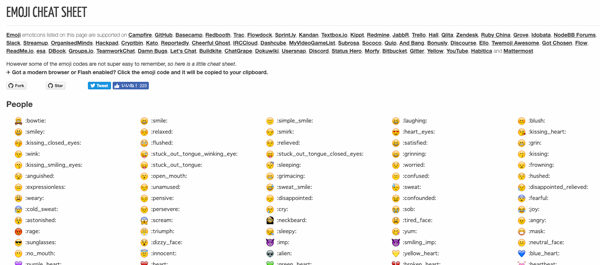
GitHubで使用できる絵文字一覧は以下のサイトにまとめられています。表情や天気、記号など数多くの種類の絵文字が揃っています。
コメント・Commit・Readmeで絵文字を使う方法
コメントやCommit・Readmeで絵文字を使うには以下のように操作します。
コメントで絵文字を使う
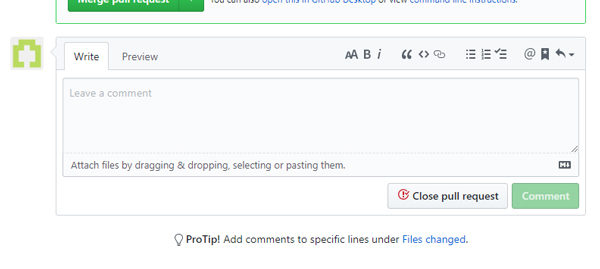
- Pull requestのコメントやレビューのコメントで絵文字を使うには、使用したい絵文字に対応する文字列(上記の絵文字一覧参照)を入力し、表示される候補から選択します。
- 例:心配している表情の絵文字を使用したい場合、対応する文字列「:worried:」を入力し、表示される顔文字をクリックします(実際は「:worr」あたりまで一部を入力するだけで候補が表示されます。)
![]()
- 例:心配している表情の絵文字を使用したい場合、対応する文字列「:worried:」を入力し、表示される顔文字をクリックします(実際は「:worr」あたりまで一部を入力するだけで候補が表示されます。)
- 入力が完了したら「Comment」をクリックします。
![]()
- コメントに絵文字が反映されました。
![]()
- Readmeやコミットでは絵文字は自動変換がされないので、絵文字一覧から対応する文字列を探し「:」で囲って入力します。
- 例:風船の絵文字を使う場合、以下のように「:balooon:」と入力します。
![]()
- 例:風船の絵文字を使う場合、以下のように「:balooon:」と入力します。
- Readmeの内容を入力できたら「Commit changes」をクリックします。
![]()
- Readmeに入力した絵文字が反映されます。
![]()
- コミットメッセージに絵文字を使用したい場合も同様に「:」で囲って入力します。
- 例:笑っている表情を表示するために「::grinning:」と入力しました。
![]()
- 例:笑っている表情を表示するために「::grinning:」と入力しました。
- コミットメッセージが入力できたら「Commit changes」をクリックします。
![]()
- コミットメッセージに絵文字が反映されました。
![]()
Readmeで絵文字を使う
Commitで絵文字を使う
Readmeやコミットメッセージは今回はWebブラウザ上から編集しましたが、ローカルリポジトリを編集してCommit/Pushする場合も同様に「:」で囲めば反映されます。
以上、GitHubのコミュニケーションの活性化につながりそうな、コメント・Commit・Readmeで絵文字を使用する方法でした。
この記事のテーマに戻る
GitHubの使い方
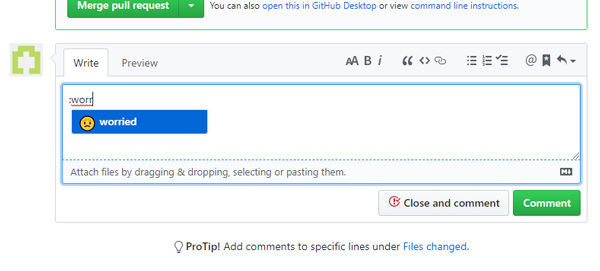
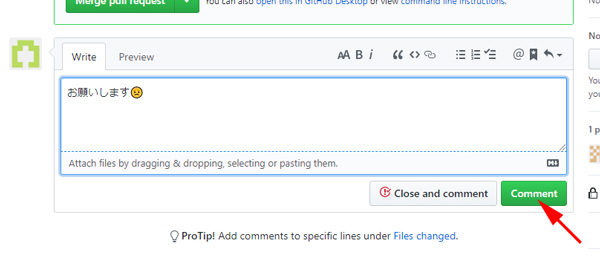
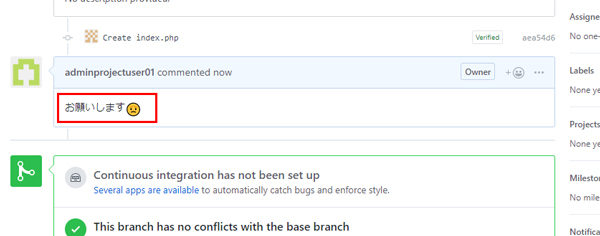
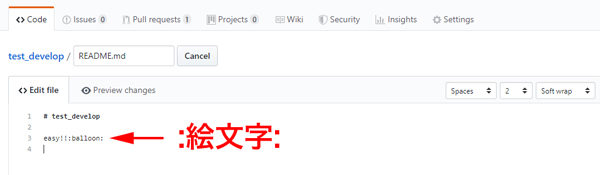
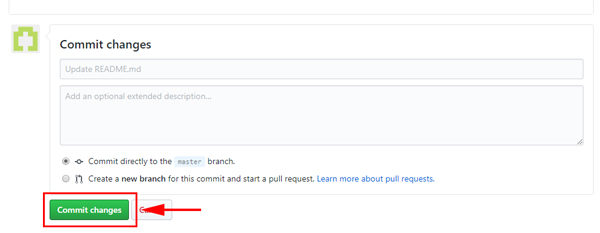
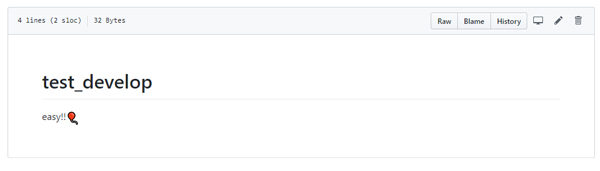
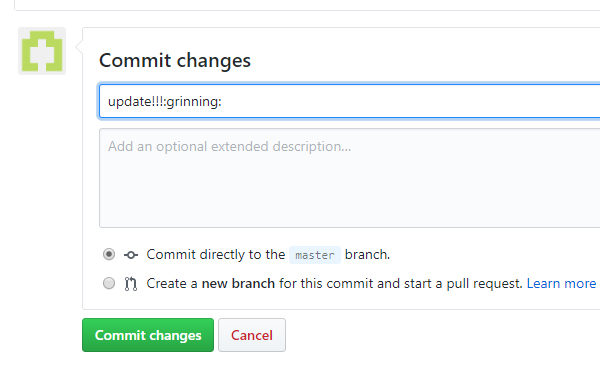
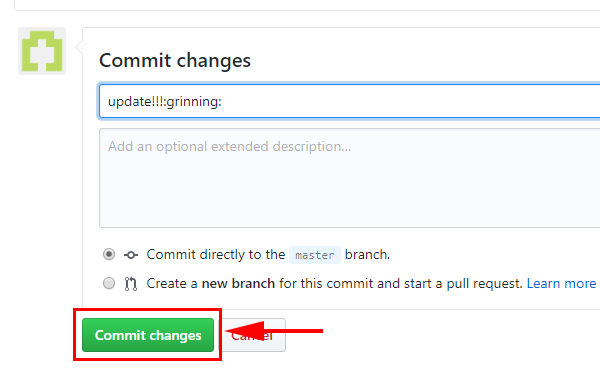
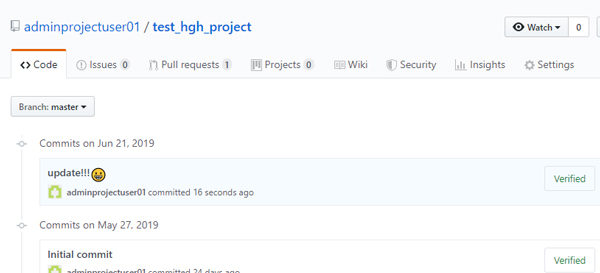
コメント